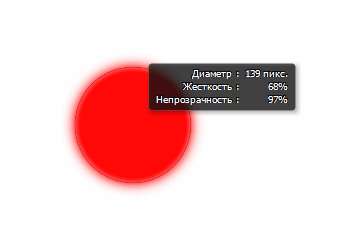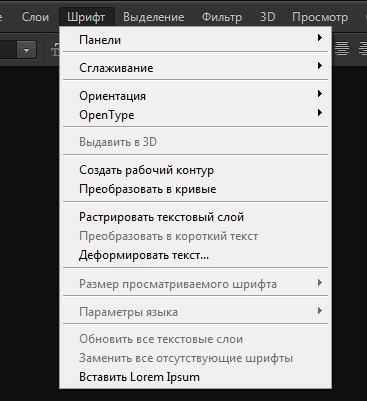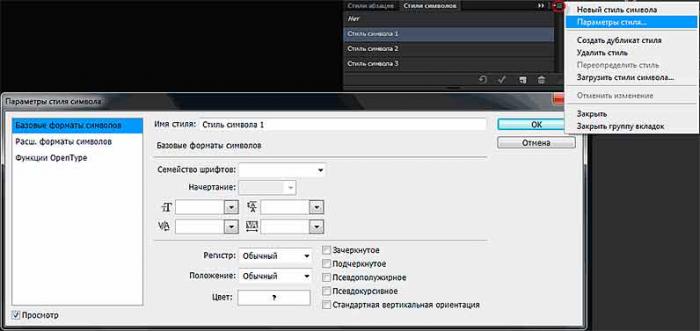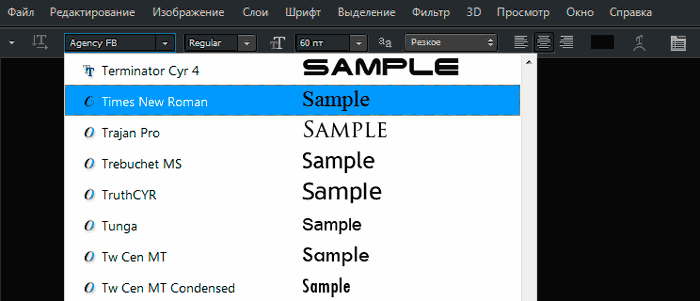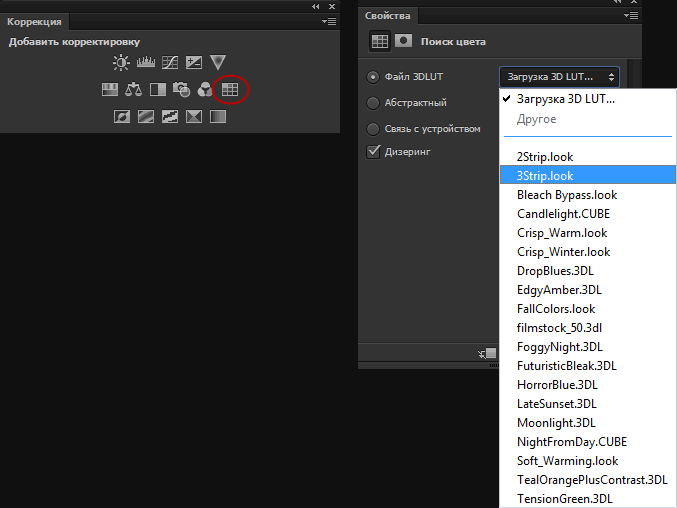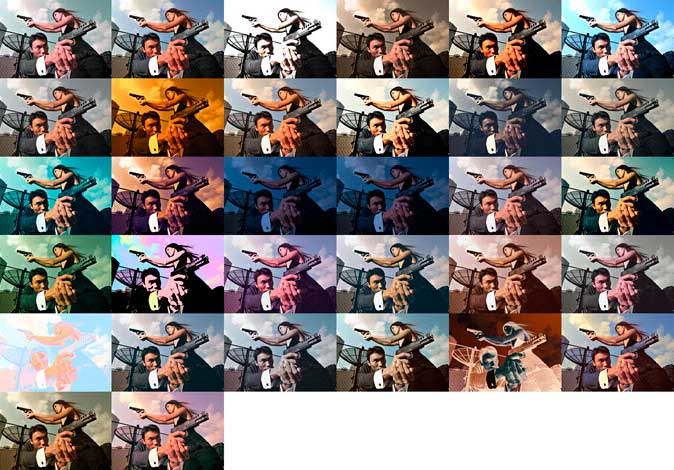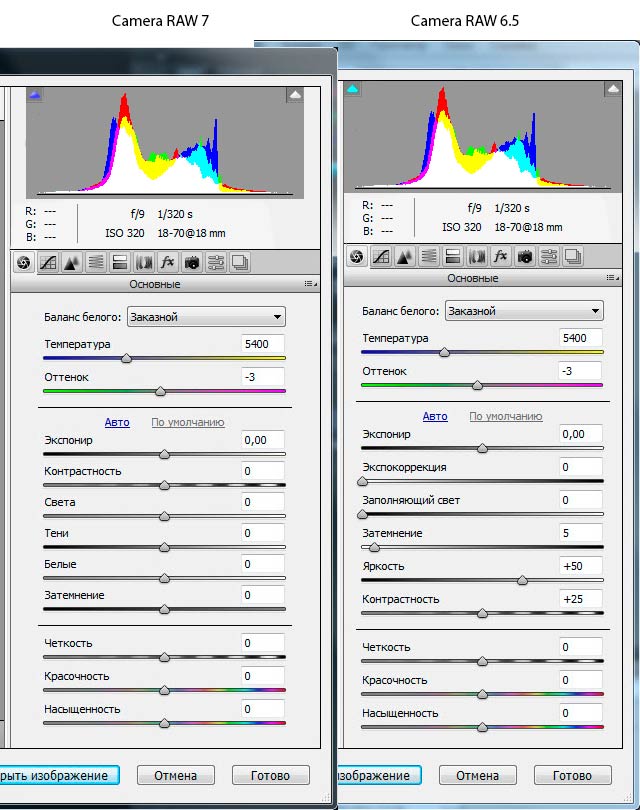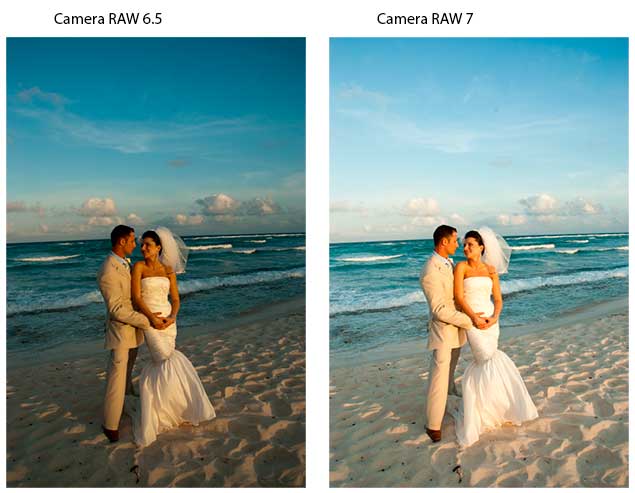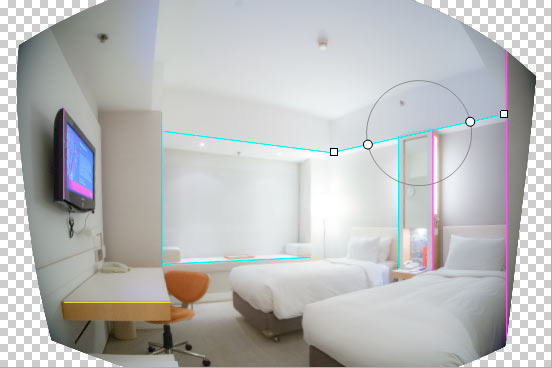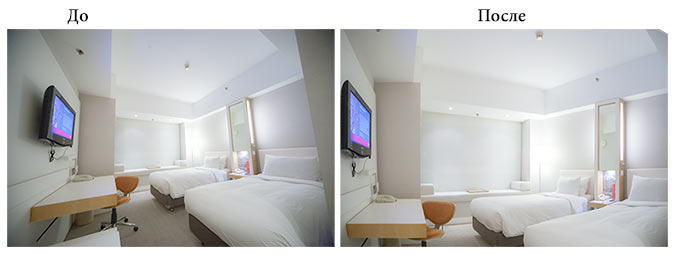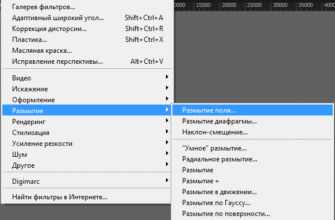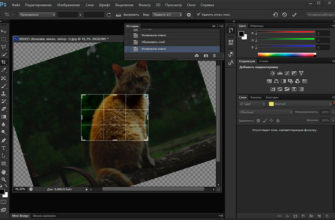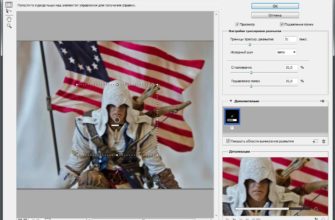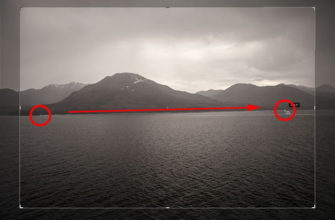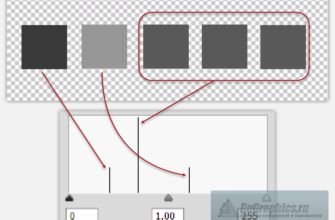10. Серьёзно обновлён инструмент «Кисть» (Brush)
В Photoshop CS6 введены две новые кисти: разбрызгиватель с регулируемым соплом и карандаш, позволяющий имитировать нажим. Но обе эти кисти следует использовать с графическим планшетом, а не мышью.
Максимальный размер кисти стал 5000 пикс (вместо 2500 на предыдущих версиях).
Теперь можно изменять диаметр и жёсткость кисти с помощью мыши. Для этого следует зажать клавишу Alt, правую клавишу мыши и перемещать саму мышь. Горизонтальное перемещение изменяет диаметр, вертикальное — жёсткость. При этом появляется информативное окно с этими изменяемыми параметрами, благодаря которому кисти можно задать нужные настройки. Надо сказать, что подобная возможность присутствовала и в CS5, но, из-за отсутствия информативного окна, полезность этой функции в CS5 была минимальна.
11. Инструмент «Пипетка» (Eyedropper)
Расширены режимы выбора образца пипеткой. Теперь можно игнорировать корректирующие слои и брать образец напрямую со слоёв без коррекции, из текущего слоя и слоёв ниже. Добавились способы выбора образцов. Также, Adobe заявляет, что «Пипетка» больше не влияет на «Волшебную палочку» (Magic Wand), но я, честно говоря, как-то и не замечал этого влияния раньше.
12. Увеличен масштаб градиентной заливки в корректирующем слое
В корректирующем слое «Градиент» увеличен масштаб градиентной заливки (Gradient Fill) до 1000% (вместо с 150% в старых версиях):
13. Новые возможности инструмента «Текст»
В главное меню фотошоп добавлен аж целый пункт «Type» для работы текстом, в официальной русской версии он называется «Шрифт»:
Для веб-дизайнеров добавлена новая опция — Lorem Ipsum — генерация случайного текста для заполнения выделенной области, правда, текст пока только на английском.
Добавлены новые палитры — стили символов и стили абзацев, включаются через вкладку главного меню Окно —> Стили символов/Стили абзацев(Window —> Character Styles/Paragraph Styles)переключение этих стилей производится в текстовой палитре и позволяет создавать свои собственные настройки типографики.
Появилась возможность изменить размер шрифта в окне предварительного просмотра. Изменить размер можно через вкладку Шрифт —> Размер просматриваемого шрифта (Type —> Font Preview Size), но предварительно надо выйти из слоя со шрифтом, если Вы на нём находитесь, иначе пункт «Размер просматриваемого шрифта» будет неактивным.
Также, в меню «Шрифт» (Type) имеется пункт «Выдавить в 3D» (Extrude to 3D) для создания 3D текста из обычного.
14. Добавлен новый корректирующий слой — «Поиск цвета» (Color Lookup)
По пожеланиям фотографов, в Photoshop CS6 появился новый корректирующий слой, «Поиск цвета» (Color Lookup), который можно применять к фотографии. Данная корректировка позволяет применять для документов Photoshop цветовые профили, используемые в редактировании видео. Эти настройки могут быть использованы для имитации цвета пленок, цветовых профилей мониторов и других устройств. В CS6 имеется большое количество предустановок для данной опции. При нажатии на соответствующую кнопку раскрывается меню, где Вы обнаружите, 32 предустановленных цветовых профиля и Вы можете добавить собственные.
Например, стиль 3 Strip Technicolor создан по мотивам фильма «Авиатор» и теперь вы можете получить подобные ретро цвета с помощью всего лишь одного корректирующего слоя:
Программа поставляется с 32-мя цветовыми профилями «Поиска цвета» и вы можете добавить еще больше!
15. Обновлённая Camera RAW
В Photoshop CS6 интегрирована свежая версия Camera RAW 7 вместо Camera RAW вместо версий Camera RAW 6 и 6.5, установленных в CS5. Эта версия Camera RAW 7 работает значительно лучше предшественников.
Автоматическая корректировка Camera RAW 7 работает значительно лучше, чем у Camera RAW 6.5 :
17. Исправление фотографий, сделанных широкоугольными объективами с помощью нового фильтра «Адаптивный широкий угол» (Adaptive Wide Angle)
Фотографы теперь имеют больше возможности для редактирования фотографий благодаря с новому фильтру «Адаптивный широкий угол» (Adaptive Wide Angle), который устраняет искажения от широкоугольного объектива.
Во-первых, он работает как смарт-фильтр, а это значит, что вы можете конвертировать слой в смарт-объект, примените фильтр, а затем можете в любое время вернуться и изменить настройки.
Исправление искажений предельно автоматизированно. Следует просто прорисовать линии на более ровные края, и программа автоматически исправит фото. Если фотография была сделана камерой с объективом, имеющемся в профилях Фотошопа, то Фотошоп автоматически загрузит настройки и сам исправит фото.
Просто прорисуйте линии, чтобы расправить углы. Чтобы края получились идеально горизонтальными или вертикальными, удерживайте клавишу Shift во время создания линии:
Данный фильтр отлично подходит для исправления ультрашироких уклонов фотографии. Наклонные и изогнутые края выпрямился менее чем за одну минуту. Он также меняет угол обзора предметов на изображении (например, на фото после применения фильтра обе кровати стали одинакового размера):
18. Обработка крупноразмерных изображений с помощью фильтра «Пластика» (Liquify)
Функции фильтра «Пластика» (Liquify) в CS6 практически не изменились, за исключением того, что с его помощью сейчас Вы сможете обрабатывать документы размером 15 мегапикселей и выше. В CS5 с этим фильтров Вы не могли работать в режиме реального времени, приходилось ждать, пока Photoshop просчитает каждое изменение. В CS6 Вы можете обрабатывать крупное изображение «Пластикой» без задержек. Это стало возможным благодаря применению нового графического движка Mercury Graphics Engine. Новый максимальный размер кисти в этом фильтре — 15000 пикселей (по сравнению с 1500 пикселей).
19. Превращение фотографий в картины с помощью нового фильтра «Маслянная краска» (Oil Paint filter)
Этот новый художественный фильтр позволяет легко превращать фотографии в картины, и он работает со смарт-объектами без их растрирования. К сожалению, он страдает той же проблемой, что многие другие художественные фильтры — настройки не увеличиваются так, как необходимо для больших изображений. Из этого следует, что если вы работаете с фото высокого разрешения, вы не сможете задать фильтру желаемые настройки. Единственный способ решить эту проблему — это уменьшение разрешения и/или размера фотографии, растрирование слоя (в случае, если Вы работаете со смарт-объектом), применение фильтра, а затем обратное увеличение документа.
Предыдущая страницаСледующая страница